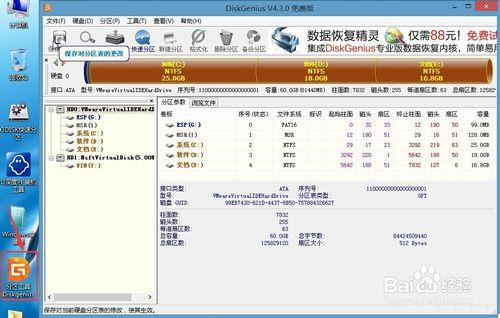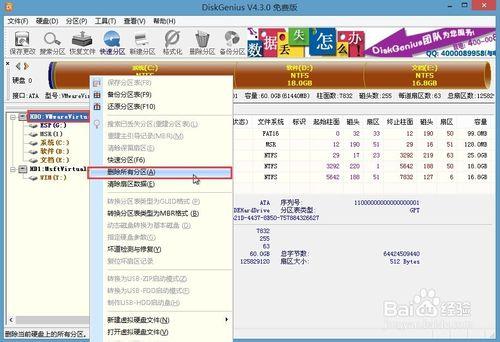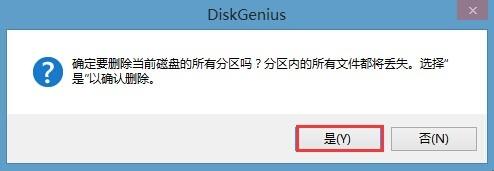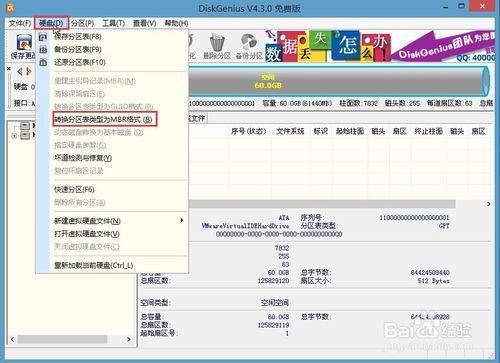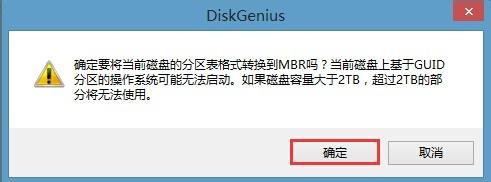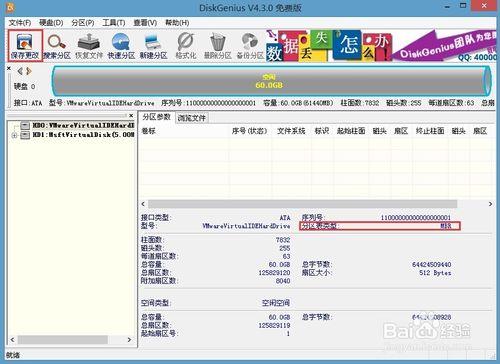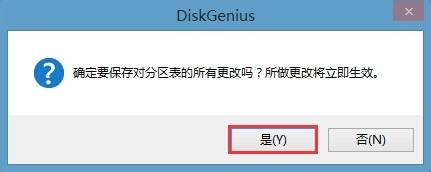現在新上市的電腦大都採用了gpt分割槽表格式並且預裝了win8,有些使用者對於新系統感到不適應希望換回win7,但是問題來了,我們之前用的win7的分割槽表格式是MBR,不轉換gpt格式直接安裝win7會提示失敗,下面我們就來看看如何操作實現gpt轉mbr,從而實現順利安裝win7系統。
方法/步驟
將此前準備好的u深度U盤啟動盤連線電腦USB介面,然後重啟電腦,在螢幕出現開機畫面時按下啟動快捷鍵進入啟動項選擇介面,選擇從U盤啟動後進入u深度主選單,此時選擇【02】執行u深度win8PE裝機維護版(新機器),按回車鍵進入,如圖所示:
進入系統桌面後,在桌面上找到“分割槽工具Diskgenius”,雙擊開啟,如圖所示:
在分割槽工具左側找到硬碟,右鍵點選,選擇“刪除所有分割槽”,在彈出的視窗中選擇“是”,如圖所示:
刪除完成後,開始轉換MBR,在選單欄中點選“硬碟”,在選項中點選“轉換分割槽表型別為MBR格式”,如圖所示:
隨後出現提示視窗,我們點選“確定”開始轉換,如圖所示:
轉換完成我們便可以在分割槽工具介面看到分割槽表型別為MBR了,此時記得要點選“儲存更改”才能生效,如圖所示: